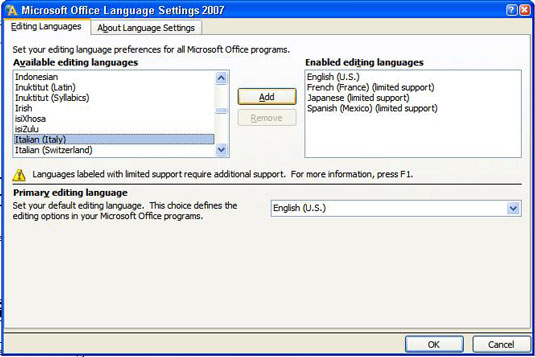PowerPoint vám dáva možnosť vytvárať prezentácie v cudzích jazykoch alebo zahrnúť cudzojazyčný text do anglickej prezentácie programu PowerPoint a stále budete môcť kontrolovať pravopis svojej práce. Ak chcete zadať a upraviť text v cudzom jazyku, začnite inštaláciou nástrojov na kontrolu pravopisu pre daný jazyk. S nainštalovanými nástrojmi poviete PowerPointu, kde sa vo vašej prezentácii používa cudzí jazyk. Potom môžete skontrolovať pravopis akéhokoľvek textu napísaného v jazyku.
Ak chcete kontrolovať pravopis textu napísaného v uzbečtine, estónčine, afrikánčine a iných jazykoch okrem angličtiny, musíte si od spoločnosti Microsoft zaobstarať dodatočné nástroje na kontrolu pravopisu. Môžete ich získať v Informačnom centre produktu spoločnosti Microsoft (do poľa Hľadať zadajte nástroje kontroly pravopisu). Nástroje korektúry zahŕňajú kontrolu pravopisu, kontrolu gramatiky, synonymický slovník, pomlčku, zoznam automatických opráv a prekladový slovník, hoci všetky tieto nástroje nie sú dostupné pre každý jazyk.
Postupujte podľa týchto krokov a informujte PowerPoint, že vo svojich dokumentoch budete používať jazyk alebo jazyky okrem angličtiny:
Kliknite na tlačidlo Štart a vyberte Všetky programy→Microsoft Office→Nástroje Microsoft Office→Jazykové nastavenia Microsoft Office 2007.

Otvorí sa dialógové okno Jazykové nastavenia balíka Microsoft Office. V poli Povolené jazyky úprav sú uvedené jazyky, ktoré PowerPoint (a ďalšie nainštalované programy balíka Office) dokáže skontrolovať.
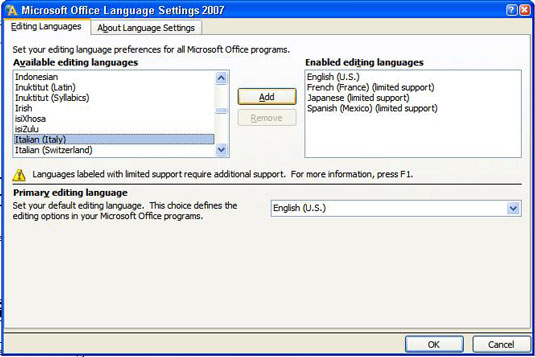
Vyberte jazyk v poli Dostupné jazyky úprav, kliknite na tlačidlo Pridať a kliknite na tlačidlo OK.
Ak v poli Enabled Editing Languages vidíte vedľa názvu jazyka slová „obmedzená podpora“, musíte si nainštalovať softvér na kontrolu jazykov. Ako už bolo spomenuté, tento softvér môžete získať v Centre informácií o produktoch spoločnosti Microsoft (www.microsoft.com/products).